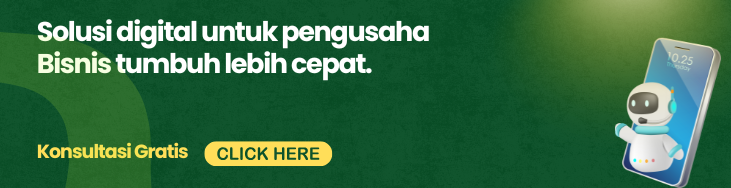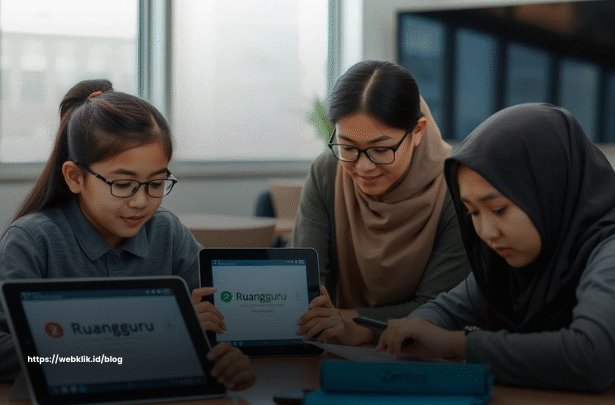Ketika CMS seperti WordPress atau Joomla terkena malware, dampaknya bisa sangat merugikan. Website tiba-tiba redirect ke situs aneh, performa turun drastis, pengguna kehilangan kepercayaan, bahkan data sensitif bisa bocor.
Tapi tenang, setiap serangan selalu punya jalan keluar. Dalam artikel ini, Anda akan menemukan langkah-langkah konkret, sistematis, dan aman untuk menangani infeksi malware di CMS Anda bahkan jika Anda bukan seorang teknisi.
Yang penting adalah bertindak cepat, tepat, dan tidak asal hapus file.
Tanda-Tanda CMS Anda Terinfeksi Malware
- Website redirect ke situs tidak dikenal
- Muncul pop-up atau iklan aneh
- Error 500 atau loading lambat tiba-tiba
- File mencurigakan di root folder (misalnya
z.php,wshell.php) - Google memberi peringatan “This site may be hacked”
- Hosting mengirimkan notifikasi blokir
Jika Anda menemui salah satu dari tanda ini, jangan update CMS atau plugin dulu. Prioritaskan langkah pembersihan agar infeksi tidak menyebar.
Bersihkan Malware di CMS
1. Backup Website Saat Ini (Termasuk Malware-nya)
Mungkin terdengar aneh, tapi backup versi terinfeksi penting untuk:
- Menelusuri sumber masalah
- Referensi perbandingan
- Mencegah kehilangan data jika pembersihan gagal
Simpan backup ini secara offline.
2. Scan CMS dengan Tools Eksternal
Gunakan:
- Sucuri SiteCheck (gratis, via browser)
- VirusTotal (untuk URL atau file)
- Quttera – mendeteksi file backdoor dan injected code
WordPress:
- Plugin seperti Wordfence, iThemes Security, atau MalCare
Joomla:
- Gunakan RSFirewall atau lakukan scan manual file & database
3. Bersihkan File & Database
- Bandingkan file CMS Anda dengan versi clean dari sumber resminya
- Hapus atau ganti file yang mencurigakan (jangan edit manual jika tidak yakin)
- Cek file
wp-config.php,.htaccess,index.php, dan direktoriuploads - Cek database untuk script injeksi (SQL injection, iframe asing)
Jika perlu, gunakan file CMS fresh dan hanya restore:
/wp-content/uploads(gambar)- File tema kustom (jika aman)
- Database (setelah bersih)
4. Reset Semua Password & Kunci API
- Admin CMS
- User database
- FTP/cPanel
- API dari plugin eksternal
Gunakan password unik dan kuat. Aktifkan 2FA jika tersedia.
5. Update Semua Komponen CMS
Setelah bersih, segera:
- Update core CMS ke versi terbaru
- Update semua plugin/ekstensi & tema
- Hapus plugin/tema yang tidak dipakai
Tambahkan proteksi:
- Wordfence (WordPress)
- RSFirewall (Joomla)
- Cloudflare (untuk layer tambahan DNS/WAF)
6. Re-verifikasi ke Google Search Console
Jika website Anda sudah diberi label “berbahaya” oleh Google:
- Masuk ke GSC > Security Issues
- Ikuti prosedur verifikasi ulang setelah pembersihan
- Tunggu 24–72 jam untuk status normal kembali
Pencegahan Jangka Panjang
- Gunakan plugin/ekstensi hanya dari sumber terpercaya
- Update CMS dan komponennya secara berkala
- Gunakan WAF (Web Application Firewall)
- Lakukan backup otomatis berkala dan simpan offsite
- Audit keamanan bulanan
Kesimpulan
Ketika CMS Anda terkena malware, itu adalah alarm: sistem keamanan Anda masih punya celah. Tapi bukan berarti segalanya harus dibangun ulang. Dengan tindakan cepat, pemahaman risiko, dan sistem perlindungan yang benar, website Anda bisa pulih bahkan jadi lebih kuat dari sebelumnya.
Di sinilah Webklik hadir, bukan hanya untuk membangun solusi digital, tapi juga menjaga dan memulihkannya.
Kami siap bantu membersihkan, mengamankan, dan memperkuat CMS Anda agar kejadian serupa tak terulang. Hubungi kami lewat halaman layanan Webklik untuk penanganan cepat dan terpercaya.